powerdesigner 连接oracle
1、新建model
点击File--》New Model...,出现如图(1)的页面,点击“ok”出现如图(2)的页面
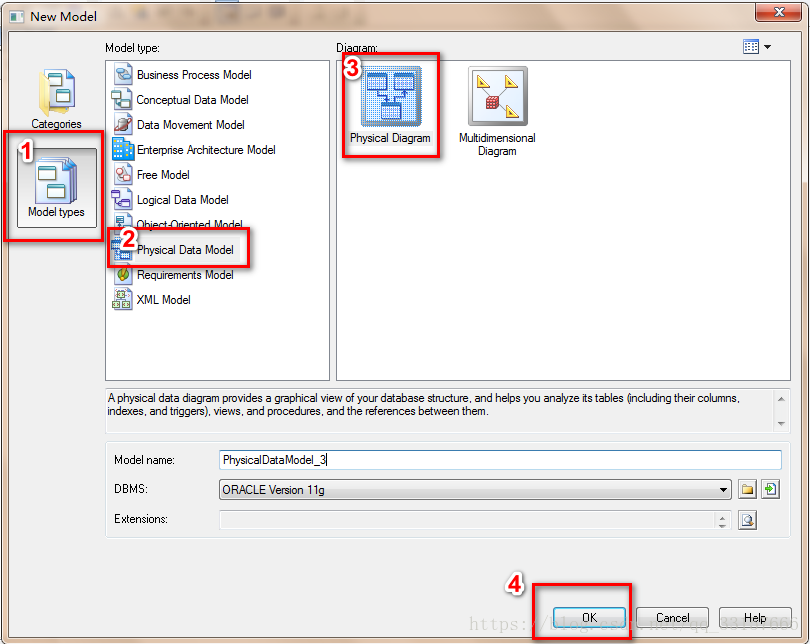
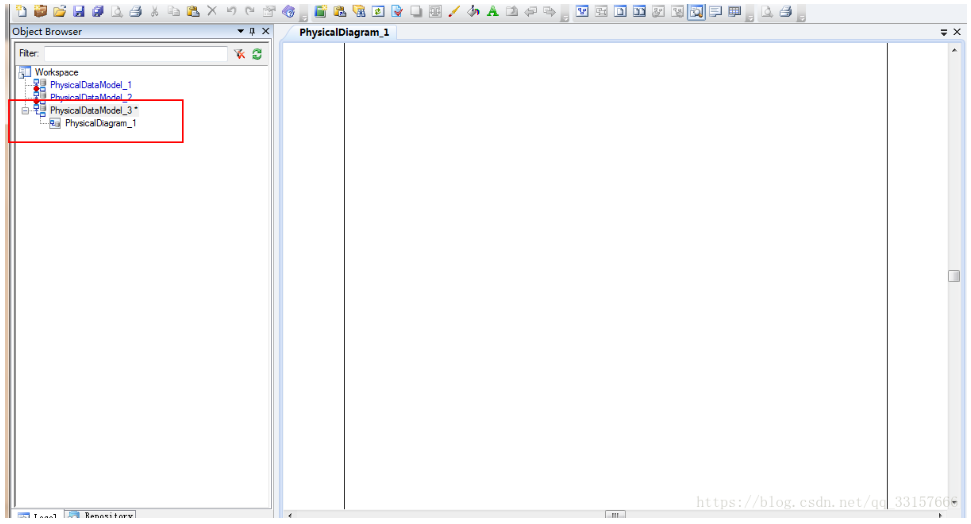
2、选中刚创建的model,点击Database--》Configure Connections,出现如图(3):
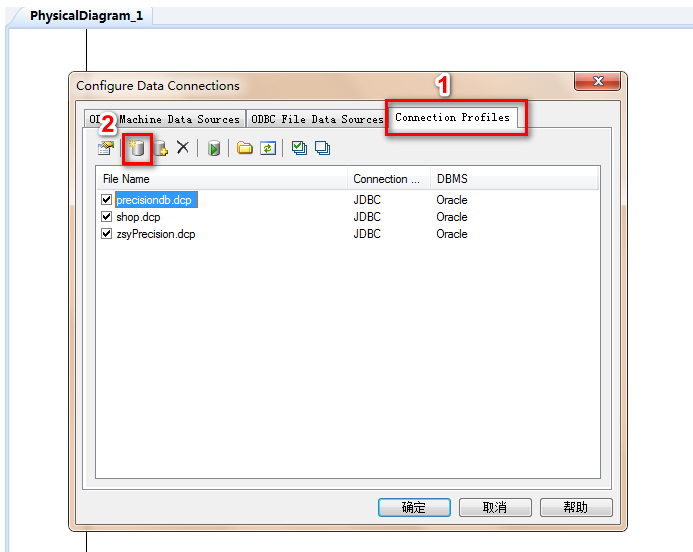
3、点击如图(3)中的Connection Profiles,在点击数据库的小标(图3中标2的地方),出现如图(4)的页面:
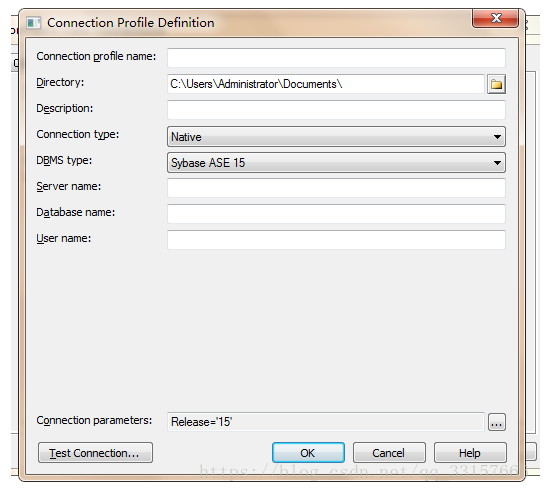
4、图(4)中,connection type选择JDBC,DBMS type选择Oracle,输入链接信息,如图(5),
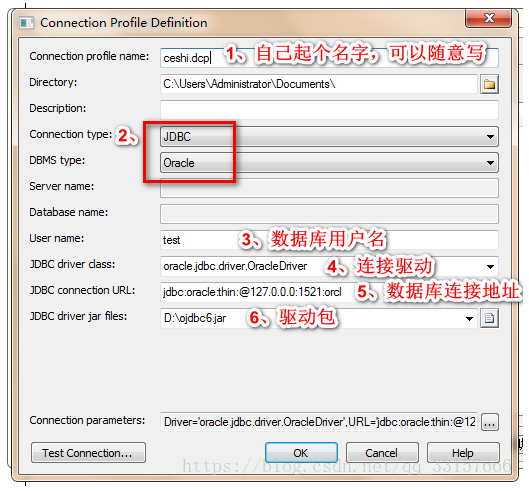
5、输入完后,点击右下角的“Test Connection...”按钮,出现如图(6)的页面,看见弹出“Connection test successful”的弹出框,就可以了。
注意:图(5)中的JDBC driver jar files 一定要配置环境变量如图(7)
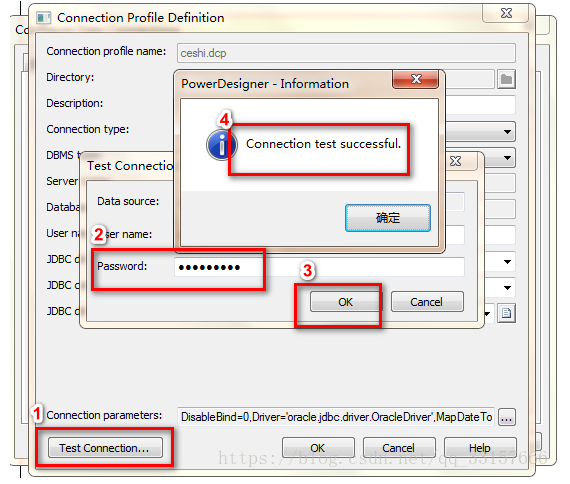
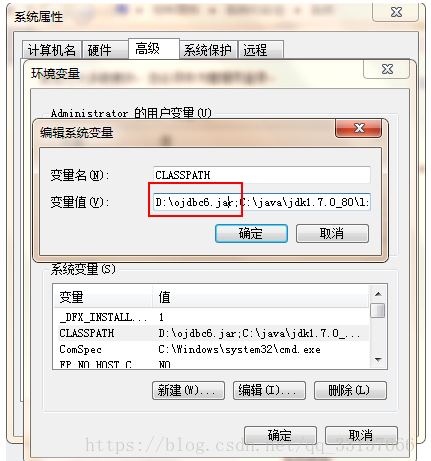
6、点击“ok”进入如下页如图(8),点击“ok”即可。
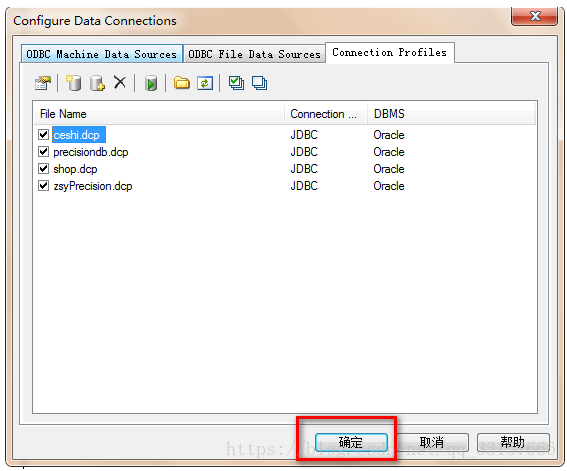
7、选中刚创建的model,选择Database--》Update Model from Database如图(9),出现如图(10)的页面
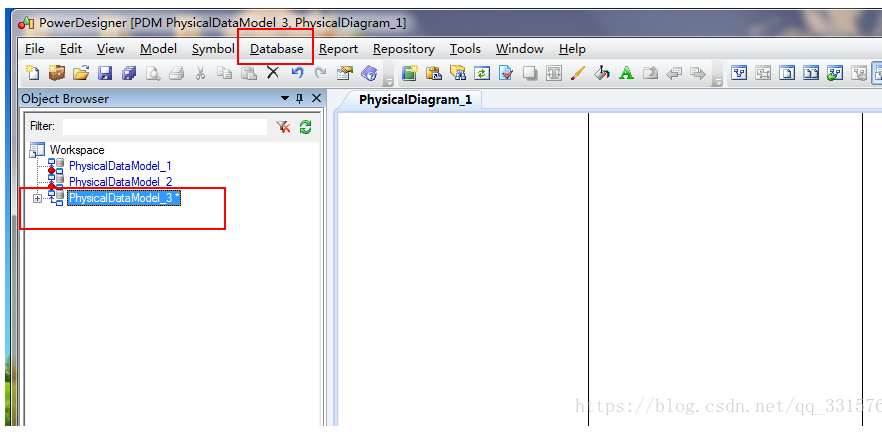

8、在图(10)的页面中,选择刚连接的数据库信息,点击确定,输入密码后,点击确定,出现如图(11)的页面,选择要导出的表,如果是全部导出可以直接点击“ok”按钮。
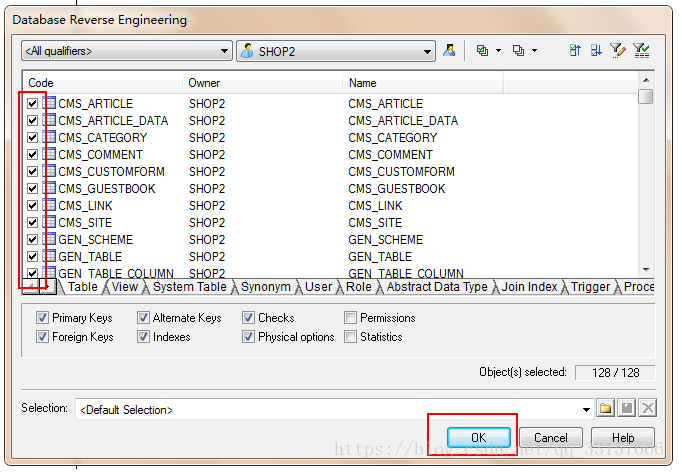
9、导入成功后,导入成功后即可看如图(12)的页面,至此导入成功。
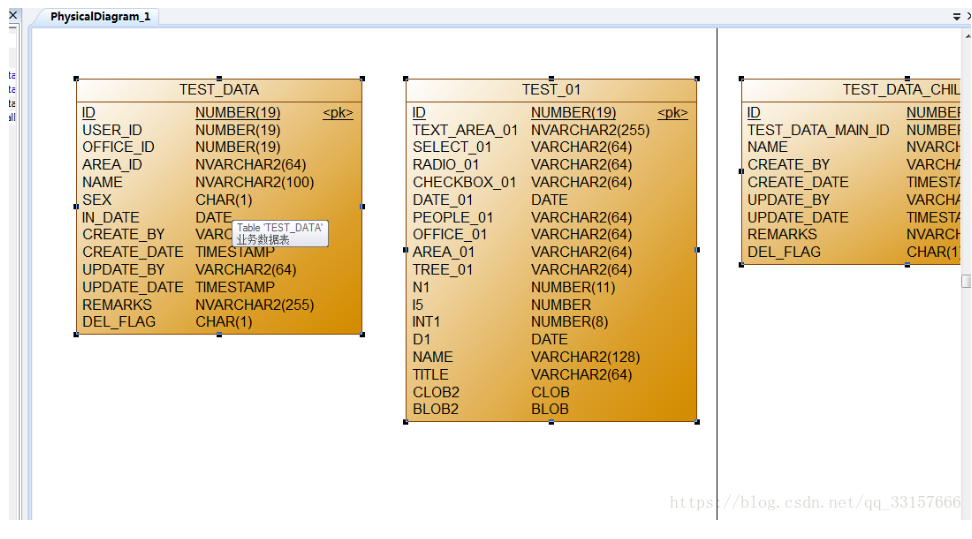
可以看到上图中没有显示标的注释和字段的注释,请看https://blog.csdn.net/qq_33157666/article/details/82187548




